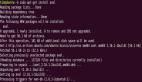当我们在基于 Ubuntu/Debian 的系统上使用 apt-clone,包安装会变得更加容易。如果你需要在少量系统上安装相同的软件包时,apt-clone 会适合你。
如果你想在每个系统上手动构建和安装必要的软件包,这是一个耗时的过程。它可以通过多种方式实现,Linux 中有许多程序可用。我们过去曾写过一篇关于 Aptik 的文章。它是能让 Ubuntu 用户备份和恢复系统设置和数据的程序之一。
什么是 apt-clone?
apt-clone 能让你为 Debian/Ubuntu 系统创建所有已安装软件包的备份,这些软件包可以在新安装的系统(或容器)或目录中恢复。
该备份可以在相同操作系统版本和架构的多个系统上还原。
如何安装 apt-clone?
apt-clone 包可以在 Ubuntu/Debian 的官方仓库中找到,所以,使用 apt 包管理器 或 apt-get 包管理器 来安装它。
使用 apt 包管理器安装 apt-clone。
$ sudo apt install apt-clone
使用 apt-get 包管理器安装 apt-clone。
$ sudo apt-get install apt-clone
如何使用 apt-clone 备份已安装的软件包?
成功安装 apt-clone 之后。只需提供一个保存备份文件的位置。我们将在 /backup 目录下保存已安装的软件包备份。
apt-clone 会将已安装的软件包列表保存到 apt-clone-state-Ubuntu18.2daygeek.com.tar.gz 中。
$ sudo apt-clone clone /backup
我们同样可以通过运行 ls 命令来检查。
$ ls -lh /backup/total 32K-rw-r--r-- 1 root root 29K Apr 20 19:06 apt-clone-state-Ubuntu18.2daygeek.com.tar.gz
运行以下命令,查看备份文件的详细信息。
$ apt-clone info /backup/apt-clone-state-Ubuntu18.2daygeek.com.tar.gzHostname: Ubuntu18.2daygeek.comArch: amd64Distro: bionicMeta: libunity-scopes-json-def-desktop, ubuntu-desktopInstalled: 1792 pkgs (194 automatic)Date: Sat Apr 20 19:06:43 2019
根据上面的输出,备份文件中总共有 1792 个包。
如何恢复使用 apt-clone 进行备份的软件包?
你可以使用任何远程复制程序来复制远程服务器上的文件。
$ scp /backup/apt-clone-state-ubunt-18-04.tar.gz Destination-Server:/opt
复制完成后,使用 apt-clone 执行还原。
使用以下命令进行还原。
$ sudo apt-clone restore /opt/apt-clone-state-Ubuntu18.2daygeek.com.tar.gz
请注意,还原将覆盖现有的 /etc/apt/sources.list 并安装/删除包。所以要小心。
如果你要将所有软件包还原到文件夹而不是实际还原,可以使用以下命令。
$ sudo apt-clone restore /opt/apt-clone-state-Ubuntu18.2daygeek.com.tar.gz --destination /opt/oldubuntu